Word2003同时打开多个文档操作.doc
word2003习题与答案文档输入部分
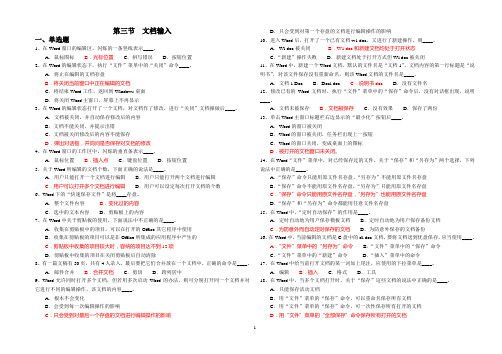
第三节文档输入一、单选题1、在Word窗口的编辑区,闪烁的一条竖线表示____。
A.鼠标图标B.光标位置C.拼写错误D.按钮位置2、在Word的编辑状态下,执行“文件”菜单中的“关闭”命令____。
A.将止在编辑的文档存盘B.将关闭当前窗口中正在编辑的文档C.将结束Word工作,返回到Windows桌面D.将关闭Word主窗口,屏幕上不再显示3、在Word的编辑状态打开了一个文档,对文档作了修改,进行“关闭”文档操做后____。
A.文档被关闭,并自动保存修改后的内容B.文档不能关闭,并提示出错C.文档被关闭修改后的内容不能保存D.弹出对话框,并询问是否保存对文档的修改4、在Word窗口的工作区中,闪烁的垂直条表示____。
A.鼠标位置B.插入点C.键盘位置D.按钮位置5、关于Word所编辑的文档个数,下面正确的说法是____。
A.用户只能打开一个文档进行编辑B.用户只能打开两个文档进行编辑C.用户可以打开多个文档进行编辑D.用户可以设定每次打开文档的个数6、Word下的“快速保存文件”是将____存盘。
A.整个文件内容B.变化过的内容C.选中的文本内容D.剪贴板上的内容7、在Word中关于剪贴板的使用,下面说法中不正确的是____。
A.收集在剪贴板中的项目,可以在打开的Office其它程序中使用B.收集在剪贴板的项目可以是非Office所集成的应用程序中产生的C.剪贴板中收集的项目较大时,容纳的项目达不到12项D.剪贴板中收集的项目在关闭剪贴板后自动清除8、有一篇文稿有50页,共有4人录入,最后要把它们合并放在一个文档中,正确的命令是____。
A.邮件合并B.合并文档C.剪切D.跨列居中9、Word允许同时打开多个文档,但若用多次启动Word的办法,则可分别打开同一个文档并对它进行不同的编辑操作,该文档的内容____。
A.根本不会变化B.会受到每一次编辑操作的影响C.只会受到对最后一个存盘的文档进行编辑操作的影响D.只会受到对第一个存盘的文档进行编辑操作的影响10、进入Word后,打开了一个已有文档w1.doc,又进行了新建操作,则____。
Word2003同时打开多个文档操作.doc

Word2003同时打开多个文档操作
Word2003同时打开多个文档操作
很多时候,在操作Word中,需要同时打开多个文档来一起进行编辑,那么我们该如何操作呢?
首先运行Word文档,然后打开文件里面的打开命令,然后找到存放文档的目录。
方法一、直接鼠标左键拖选,然后打开;
方法二、按键盘上的Shift 键再单击鼠标左键,可以选择多快文档;
方法三、若要打开任意多个文档,可按住Ctrl 键不放,然后鼠标左键单击选择需编辑的文档,只要Ctrl 键不放,就可选择多个;
按Ctrl+鼠标单击的效果
Word2003中调出剪贴板任务窗格方法
Word2003中调出剪贴板任务窗格方法
当我们在使用Word写作、写稿子、制作文档时,难免会输入很多重复的句子和词语等,如果遇见这种情况难道要每次都重复的输入一遍吗?有没有什么好的方法或功能,可以简化这一步骤呢?
方法是有的,Word2003为了方便用户使用,早已经做好了这项功能。
Word里面的剪贴板这项功能就可以解决我们输入重复的东东。
你可以将写作时,需要输入重复的内容放入剪贴板,下次需要使用这些重复的东西时,只需按一下剪贴板上
面的任务就可以显示出你作好的重复的内容。
那么如何调出剪贴板任务窗格?请接着往下看!
Word2003中怎样调出剪贴板任务窗格?
方法一、连续多次按快捷键Ctrl+C 即可显示出来剪贴板任务窗格。
方法二、直接按Ctrl+F1 也能调出剪贴板任务窗格。
方法三、打开Word-- 视图-- 任务窗格,也能显示。
方法四、右键点击Word 工具栏,在弹出菜单中选择任务窗格。
word使用大全
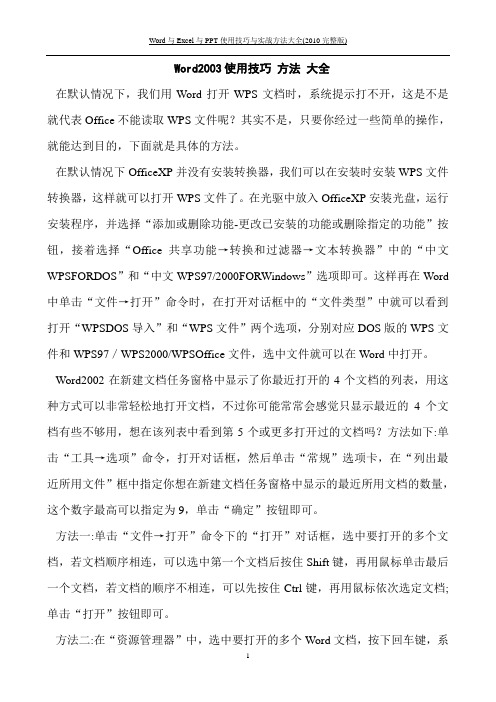
Word2003使用技巧方法大全在默认情况下,我们用Word打开WPS文档时,系统提示打不开,这是不是就代表Office不能读取WPS文件呢?其实不是,只要你经过一些简单的操作,就能达到目的,下面就是具体的方法。
在默认情况下OfficeXP并没有安装转换器,我们可以在安装时安装WPS文件转换器,这样就可以打开WPS文件了。
在光驱中放入OfficeXP安装光盘,运行安装程序,并选择“添加或删除功能-更改已安装的功能或删除指定的功能”按钮,接着选择“Office共享功能→转换和过滤器→文本转换器”中的“中文WPSFORDOS”和“中文WPS97/2000FORWindows”选项即可。
这样再在Word 中单击“文件→打开”命令时,在打开对话框中的“文件类型”中就可以看到打开“WPSDOS导入”和“WPS文件”两个选项,分别对应DOS版的WPS文件和WPS97/WPS2000/WPSOffice文件,选中文件就可以在Word中打开。
Word2002在新建文档任务窗格中显示了你最近打开的4个文档的列表,用这种方式可以非常轻松地打开文档,不过你可能常常会感觉只显示最近的4个文档有些不够用,想在该列表中看到第5个或更多打开过的文档吗?方法如下:单击“工具→选项”命令,打开对话框,然后单击“常规”选项卡,在“列出最近所用文件”框中指定你想在新建文档任务窗格中显示的最近所用文档的数量,这个数字最高可以指定为9,单击“确定”按钮即可。
方法一:单击“文件→打开”命令下的“打开”对话框,选中要打开的多个文档,若文档顺序相连,可以选中第一个文档后按住Shift键,再用鼠标单击最后一个文档,若文档的顺序不相连,可以先按住Ctrl键,再用鼠标依次选定文档;单击“打开”按钮即可。
方法二:在“资源管理器”中,选中要打开的多个Word文档,按下回车键,系统会自动启动Word2002,并将所选文档全部打开。
在选择文档时,如果是要选中多个连续文档,可以按下Shift键再用鼠标单击相应的文件名;如果要选中多个不连续文档,就按下Ctrl键再用鼠标单击相应的文件名。
大学计算机课本答案(单项选择题)

序号题目A BA.1米B.1024K1在表示存贮器的容量时,1M的准确A.一个汉字B.二个汉字2计算机存贮器中的一个字节可以存3手写板是一种()。
A.存贮器 B.输入设备A.软盘B.硬盘4在计算机主存中,能用于存取信息5计算机系统的主机由()组成。
A.CPU、内存及外存 B.CPU和内存A.程序B.文字处理系统6广义地讲,软件泛指计算机运行所A.DOS和MISB.WPS和LINUX7以下哪一组的两个软件都是系统软A.Ctrl+Alt+DelB.Ctrl+Shift+Del8对计算机进行热启动时,要按()键A.数据库B.应用软件9管理和控制计算机系统软硬件资源10在ASCII码字符集中,每个西文字A.48 B.6511Microsoft的IE是一种()。
A.网上的搜索软件 B.电子邮件发送程序A.数据库B.应用软件12管理和控制计算机系统软硬件资源13CPU的主要功能是进行()。
A、算术运算B、逻辑运算14计算机辅助设计的英文简称: A.CAI B.CAMA.人工合成胰岛素B.人机对弈15以下哪些是科学计算在信息技术中B.提供方便友好的用户界16在计算机系统中,操作系统的主要A.提高系统资源的利用率17下列选项中()不是CPU的性能指A.字长 B.主频18微型计算机在关闭电源时,()中A.硬盘存储器 B.只读存储器A.二进制码B.八进制码19在计算机内部,数据是以()形式20存储量1MB表示()字节。
A.1000 B.1000×1000A.鼠标器B.打印机21下列设备中,()既是输入设备又A.应用软件B.系统软件22某学校的学生成绩管理软件属于(A.ASCIIB.郑码23在国际上广泛采用的西文字符编码24在计算机领域中,通常用英文单词A.字B.字长25标准ASCII码用()位二进制数表示A.255 B.25626Word 2003文档的默认扩展名是A. doc B. txtA. 【Ctrl】+【Home】B.【Ctrl】+【End】27按以下哪个组合键可以把光标插入A. 把光标置于该段落,B. 把光标置于该段落,28当一个段落多于一行时,以下哪个29在Word 2003环境下,当同时打开A. 只关闭当前文档 B. 关机30在Word 2003中,下列描述错误的A. 可改变文字的字体和B. 可在文档中插入图片A.有两次被剪切的内容B.仅有第二次被剪切的31在Word的编辑状态下,执行两次【32在Word 2003中,文本框A.不可与文字叠放B.文字环绕方式多于两33关于格式刷,以下说法不正确的是A. 利用格式刷可复制文B. 双击【格式刷】按钮34关于分栏,下列说法正确的是?A. 分栏数目最多为3栏B. 只能对整篇文章进行35以下哪个操作无法在页眉中实现A.在页眉中插入分隔符B.建立奇偶页内容不同36Microsoft Excel 2003是处理 ( A. 文字编辑排版 B. 图形设计方案37Excel 2003 工作簿中,默认建立A. 1 B. 3A. 工作簿B. 活动单元格38在 Excel 中 , 被选中的单元格称39在公式运算中,如果要引用第4行A. E$4 B. $E$440如果某单元格显示为若干个“#”A. 数据输入错误 B. 公式输入出现错误41用Del键来删除选定单元格数据时A. 内容 B. 格式42Excel选定不连续单元格区域的方A. Shift键 B. 任意键43Excel单元格中输入公式必须以 (A. 单元格地址 B. 等号A. SUM (B5,B8)B. =SUM (B5:B8)44对工作表中区域B5至B8进行求和运45复制选定的单元格数据时,可以按A. ShiftB. Ctrl46Excel 2003中,在单元格中输入0A. 2009—08—10 B. 8—10—200947单元格D1中有公式=A1+$C1,将D1A. =A4+$C4 B. =B4+$D448可以激活Excel菜单栏的功能键是A. F1 B. . F1049Excel工作簿存盘时默认的文件扩A. .SLX B. .XLS50在Excel的工作表中,可以选择一A. 1列单元格 B. 1行单元格A. ShiftB. Ctrl51复制选定的单元格数据时,需要按52公式SUM(C2:C6)的作用是( A. 求C2到C6这五个单元B. 求C2和C6这两个单元建立计算机网络的目的是只有使用Windows系列操53计算机网络基本特征不包括( )通信子网和资源子网是两通信子网和资源子网是对54关于通信子网和资源子网,不正确55属于计算机网络应用领域的是( 网络化学习、电子商务/分布式超级计算、分布式ARPANET组建时只有4个结56关于计算机网络形成与发展叙述不面向终端通信网阶段,中网络用户端设备可以是简按网络服务器的资源类型57下列对网络硬件描述不正确的是(TCP/IP软件包遵循的是O 58下列对网络软件描述不正确的是(网络系统软件主要包括网传输技术分为两类:广播网络覆盖的地理范围与规59下列对计算机网络分类叙述不正确60Windows中内置帐户包括( ):A dministrators、Users Administrators、Backu域管理模式中,至少有一61关于工作组和域叙述不正确的是(工作组中每台联网计算机共享文件夹的基本权限包62关于文件共享叙述不正确的是( 文件夹共享权限授予时,WWW技术=HTML + URL + 63关于互联网叙述不正确的是( )互联网主要使用TCP/IP协域名没有层次,IP地址具域名等价于IP地址,两者64关于IP地址和域名叙述正确的是(ADSL;DDN;65一般家庭用户不采用( )方式上66互联网常用的服务不包括( ):电子邮件;网络协同工作/学习;信息检索常借助于一定的67关于信息检索的叙述不正确的是(信息检索等同于信息查询搜索大学生人际关系的所68在搜索引擎中输入关键字 大学生搜索大学生谈恋爱的信息69?HTML 指的是( )? A.超文本标记语言(HYP B.家庭工具标记语言(H 70WEB 标准的制定者是( )? A.微软(MICROSOFT)B.万维网联盟(W3C)71在下列的 HTML 中,哪个可以添加A.<BODY COLOR="YELLOWB.<BACKGROUND>YELLOW<A.<A URL="HTTP://WWW.B.<A HREF="HTTP://WWW 72? 在下列的 HTML 中,哪个可以产73如何制作电子邮件链接( )?A.<A HREF="XXX@YYY">B.<MAIL HREF="XXX@YYY74 以下选项中,哪个全部都是表格A.<TABLE><HEAD><TFOOT B.<TABLE><TR><TD>A.<TD ALIGN="LEFT">B.<TD VALIGN="LEFT"> 75请选择可以使单元格中的内容进行A.<IMG HREF="IMAGE.GIB.<IMAGE SRC="IMAGE.G 76在下列的 HTML 中,哪个可以插入A.<BODY BACKGROUND="BB.<BACKGROUND IMG="BA 77在下列的 HTML 中,哪个可以插入A.<A HREF="URL" NEW>B.<A HREF="URL" TARGE 78? 如何在新窗口打开链接( )?79Access的数据库文件格式是( ) A)txt文件B)mdb文件80Access数据库类型是( )A)层次数据库B)网状数据库81Access是一个( )A)数据库文件系统B)数据库系统A)字段B)记录82在关系模型中,用来表示实体关系A)记录B)字段83在数据库中能够惟一地标识一个元A)学生与课程之间的联B)飞机的座位与乘客之84下列实体类型的联系中,属于多对A)字段名长度为1~255B)字段名可以包含字母85关于Access字段名,下面叙述错误86Access提供的数据类型不不包括(A) 文本B)备注87若将文本字符串“12”、“6”、A)“12”、“6”、“5B)“5”、“6”、“12A)使用“数据表”视图B)使用“设计”视图88在Access中,建立表结构的方法有89表的组成内容包括( )A)查询和字段B)表结构和记录90数据类型是( )A)字段的另一种说法B)决定字段能包含哪类数A)数据库中的每个表都B)主关键字段值是惟一91下列对主关键字段的叙述,错误的92如果在某个字段中只允许输入数字A)0B)9A)AAAAAA B)LLLLLL93某文本型字段的值只能为字母且不94在Access表中,可以定义3种主关A)单字段、双字段和多字B)单字段、双字段和自动95当文本型字段取值超过255个字符A)文本B)备注A)文本型B)数字型96如果要在数据表的某字段中存放图97在Access中,空数据库是指( )A)没有基本表的数据库B)没有窗体、报表的数A)一对一B)一对多98在Access数据库中,表之间的关系99在数据表设计视图中,不能( )A) 修改字段的类型B)修改字段的名称A. 一对一B. 一对多100在Access中,将“名单表”中的“A.一个数据库可以包含B.一个表只能包含两个101Access2000中表和数据库的关系是A.数据表是Access数据B.表的设计视图的主要102下面对数据表的叙述有错误的是:A.表A中的一个记录能与B.表B中的一个记录能与103假设数据库中表A与表B建立了“一A.索引B. 主键104将表中的字段定义为“______”,A.总计B.排序105Access中,建立查询时可以设置筛A.SumB.And106在Access的查询中可以使用总计函A.选择查询 B.参数查询107____查询是利用表中的行和列来统108不属于统计函数的是____。
Word2003操作手册
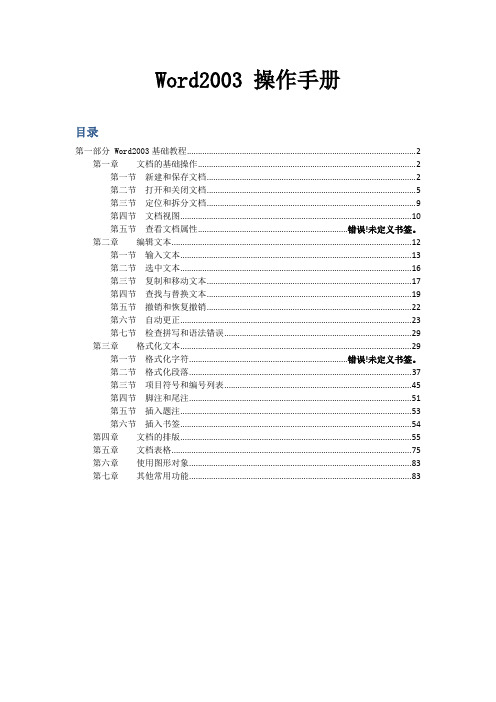
Word2003 操作手册目录第一部分 Word2003基础教程 (2)第一章文档的基础操作 (2)第一节新建和保存文档 (2)第二节打开和关闭文档 (5)第三节定位和拆分文档 (9)第四节文档视图 (10)第五节查看文档属性....................................................................错误!未定义书签。
第二章编辑文本 (12)第一节输入文本 (13)第二节选中文本 (16)第三节复制和移动文本 (17)第四节查找与替换文本 (19)第五节撤销和恢复撤销 (22)第六节自动更正 (23)第七节检查拼写和语法错误 (29)第三章格式化文本 (29)第一节格式化字符........................................................................错误!未定义书签。
第二节格式化段落 (37)第三节项目符号和编号列表 (45)第四节脚注和尾注 (51)第五节插入题注 (53)第六节插入书签 (54)第四章文档的排版 (55)第五章文档表格 (75)第六章使用图形对象 (83)第七章其他常用功能 (83)第一部分 Word2003基础教程第一章文档的基础操作第一节新建和保存文档一.新建文档启动word程序,它就会为您自动创建一个空白文档,但这并不意味着,要创建一个新文档,就要启动一次程序,word为您提供了多种创建新文档的方法。
在程序窗口直接按下快捷键Ctrl+N或按下常用工具栏上的“新建空白文档按钮”就能新建一个最常用的空白文档。
除此之外,您还可以选择“文件(F)”菜单下的“新建(N)...”子菜单,打开“新建文档”任务窗格,此时焦点自动跳转到任务窗格,这里提供了多个选项链接,用Tab键切到需要的选项回车,就能创建一个新文档了。
特别提示:“根据现有文档...链接”,这个选项实际上是打开一个当前文档的附本,编辑此文档,不会影响到原有文档的内容。
许芸《办公软件高级应用》练习题

《办公软件高级应用》练习题一、是非题()1.Excel 2003工作簿文件的扩展名是.XLS。
A.正确B.错误()2.Word 2003中的所有功能都可通过工具栏上的工具按钮来实现。
A.正确B.错误()3.在Word 2003中,通过鼠标拖动操作,可将已选定的文本移动到另一个已打开的文档中。
A.正确B.错误()4.Word 2003文档中的工具栏可由用户根据需要显示或隐藏。
A.正确B.错误()5.Word 2003工具栏中的位置是固定的,不能移动到其它地方。
A.正确B.错误()6.Word 2003文档中的图片,在普通视图下看不到。
A.正确B.错误()7.在Word 2003表格中,不能改变表格线的粗细。
A.正确B.错误()8.在Word 2003中,单元格的内容只能够是文本。
A.正确B.错误()9.在Word 2003中,可以同时打开多个Word 2003文档,并建立多个显示文档的窗口。
A.正确B.错误()10.在Word 2003中,剪贴板上的内容可粘贴到文本的多处。
A.正确B.错误()11.在Word 2003中,一个表格的大小不能超过一页。
A.正确B.错误()12.Word 2003文本可以转换为表格,亦可将Word 2003表格内容转换为文本。
A.正确B.错误()13.在Excel2003单元格输入公式时,必须以"="开头。
A.正确B.错误()14.可以对Office 2003文档进行加密,使不知道密码的人无法打开文档。
A.正确B.错误()15.一个Excel 2003工作表的可用行数和列数是不受限制的。
A.正确B.错误()16.Word 2003具有将表格中的数据制作成图表的功能。
A.正确B.错误()17.如果已在Excel 2003工作表中设置好计算公式,则当在工作表中插入一列时,所有公式必须重新输入。
()18.在Excel 2003工作表中,可以插入并编辑Word 2003文档。
office选择题
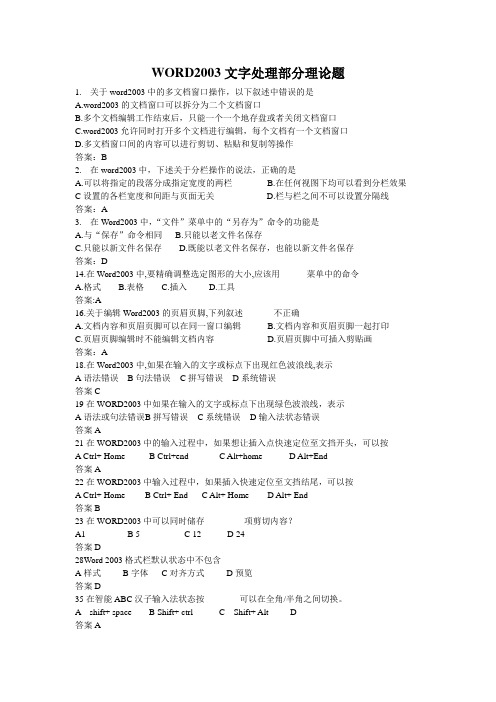
WORD2003文字处理部分理论题1.关于word2003中的多文档窗口操作,以下叙述中错误的是______A.word2003的文档窗口可以拆分为二个文档窗口B.多个文档编辑工作结束后,只能一个一个地存盘或者关闭文档窗口C.word2003允许同时打开多个文档进行编辑,每个文档有一个文档窗口D.多文档窗口间的内容可以进行剪切、粘贴和复制等操作答案:B2.在word2003中,下述关于分栏操作的说法,正确的是______A.可以将指定的段落分成指定宽度的两栏B.在任何视图下均可以看到分栏效果C设置的各栏宽度和间距与页面无关 D.栏与栏之间不可以设置分隔线答案:A3.在Word2003中,“文件”菜单中的“另存为”命令的功能是______A.与“保存”命令相同B.只能以老文件名保存C.只能以新文件名保存D.既能以老文件名保存,也能以新文件名保存答案:D14.在Word2003中,要精确调整选定图形的大小,应该用______菜单中的命令A.格式B.表格C.插入D.工具答案:A16.关于编辑Word2003的页眉页脚,下列叙述_______不正确A.文档内容和页眉页脚可以在同一窗口编辑B.文档内容和页眉页脚一起打印C.页眉页脚编辑时不能编辑文档内容D.页眉页脚中可插入剪贴画答案:A18.在Word2003中,如果在输入的文字或标点下出现红色波浪线,表示______A语法错误B句法错误C拼写错误D系统错误答案C19在WORD2003中如果在输入的文字或标点下出现绿色波浪线,表示A语法或句法错误B拼写错误C系统错误D输入法状态错误答案A21在WORD2003中的输入过程中,如果想让插入点快速定位至文挡开头,可以按A Ctrl+ HomeB Ctrl+endC Alt+homeD Alt+End答案A22在WORD2003中输入过程中,如果插入快速定位至文挡结尾,可以按A Ctrl+ HomeB Ctrl+ EndC Alt+ HomeD Alt+ End答案B23在WORD2003中可以同时储存_________项剪切内容?A1 B 5 C 12 D 24答案D28Word 2003格式栏默认状态中不包含A样式B字体C对齐方式D预览答案D35在智能ABC汉子输入法状态按_______可以在全角/半角之间切换。
第三章计算机一级B类高职考试习题资料

OFFICE Word 2003 文字处理系统 试题及答案

一、Word2003文字处理系统1.在word2003编辑状态下,若光标位于表格外右侧的行尾处,按回车键,结果是。
A.光标移到下一列B.光标移到下一行,表格行数不变C.插入一行,表格行数改变D.在本单元格内换行,表格行数不变答案:C2.关于word2003中的多文档窗口操作,以下叙述中错误的是。
A.word的文档窗口可以拆分为二个文档窗口B.多个文档编辑工作结束后,只能一个一个地存盘或者关闭文档窗口C.w ord允许同时打开多个文档进行编辑,每个文档有一个文档窗口D.多文档窗口间的内容可以进行剪切、粘贴和复制等操作答案:B3.在word2003中,若要计算表格中某行数值的总和,可以使用的统计函数是。
A.SUM()B.T OTAL()C.C OUNT()D.A VERAGE()答案:A4.在word2003中,若要计算表格中某行数值的平均值,可以使用的统计函数是。
A.SUM()B.T OTAL()C.C OUNT()D.A VERAGE()答案:D5.在word2003中,下述关于分栏操作的说法,正确的是。
A.可以将指定的段落分成指定宽度的两栏B.在任何视图下均可以看到分栏效果C.设置的各栏宽度和间距与页面无关D.栏与栏之间不可以设置分隔线答案:A6.在WORD2003中,选择“文件”菜单下的“另存为”命令,可以将当前打开的文档另存为。
A.TXT文件类型B.P PT文件类型C.X LS文件类型D.BA T文档类型答案:A7.在WORD2003编辑状态下,只想复制选定的文字内容而不需要复制选定文字的格式,则应。
A.直接使用粘贴按钮B.选择“编辑”—“选择性粘贴”操作C.选择“编辑”—“粘贴”操作D.在指定位置按鼠标右键答案:B8.在Word 2003中,关于使用图形,以下是错误的。
A. Word 2003中的图形,可以从许多图形软件中转换过来。
B. Word 2003本身也可以提供许多图形,供用户选用。
WORD2003的基本操作练习题(无答案)解析
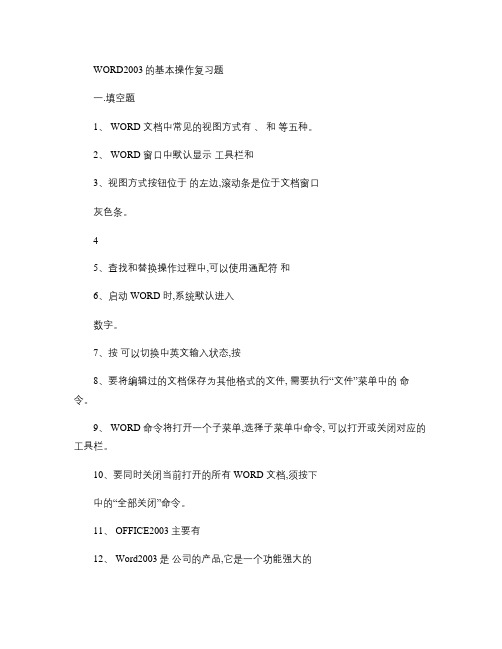
WORD2003的基本操作复习题一.填空题1、 WORD 文档中常见的视图方式有、和等五种。
2、 WORD 窗口中默认显示工具栏和3、视图方式按钮位于的左边,滚动条是位于文档窗口灰色条。
45、查找和替换操作过程中,可以使用通配符和6、启动 WORD 时,系统默认进入数字。
7、按可以切换中英文输入状态,按8、要将编辑过的文档保存为其他格式的文件, 需要执行“文件”菜单中的命令。
9、 WORD 命令将打开一个子菜单,选择子菜单中命令, 可以打开或关闭对应的工具栏。
10、要同时关闭当前打开的所有 WORD 文档,须按下中的“全部关闭”命令。
11、 OFFICE2003主要有12、 Word2003是公司的产品,它是一个功能强大的13、 Word 程序启动后就自动打开一个名为的文档。
二.单选题(请在题号前写出各题的正确答案( 1、要将文档中一部分选定文字移动到指定的位置,首先对它进行的操作是A. 单击“ 编辑” 菜单下的“复制”命令B. 单击“编辑”菜单下的“清除”命令C. 单击“编辑”菜单下的“剪切”命令D. 单击“编辑”菜单下的“粘贴”命令( 2、段落的标记是在输入法(之后产生的。
A. 句号B.ENTER 键C.SHIFT+ENTERD.CTRL+ENTER( 3、在 WORD 的编辑状态下, 仅有一个窗口编辑文档 A.DOC, 单击“ 窗口” 菜单中的“新建窗口”后, (A. A.DOC文档有两个窗口B. A.DOC文档旧窗口一定会被告关闭,仅在新的窗口中编辑C. A.DOC文档只能在一个窗口进行编辑,不能打开新窗口D. 打开了两个文档( 4、文本编辑区内有一个闪动的粗竖线,它表示(A. 插入点,可以该处输入字符B. 文章结尾符C. 字符选取标志D. 鼠标光标( 5、 WORD 的编辑状态下,单击“常用”工具栏中的“打开”按钮的操作是(A. 打开一个已有的文档B. 打开一个新文档C. 为当前文档打开一个新窗口D. 打印新窗口( 6、在 WORD 工作过程中,当光标位于文中某处,输入字符有哪两种工作状态?A. 插入与改写B. 只能查找,不做任何替换C. 改写与复制D. 复制与移动( 7、在执行“编辑”菜单中的“替换”命令,在对话框内指定了查找内容,但在“替换为”框内未输入任何内容,此时单击“全部替换”命令按钮,将(A. 不能执行B. 只能查找,不做任何替换C. 把所查找的内容全部删除D. 每查找到一个,就询问用户,让用户指定“替换为什么”( 8、在 WORD 工具栏加一个复制的图标按钮的作用是(A. 复制B. 粘贴C. 剪切D. 删除( 9、单击 WORD 主窗口的标题栏右边的最大化按钮后,此最大化按钮改变成(A. 最小化按钮B. 还原按钮C. 关闭按钮D. 最大化按钮( 10、在 WORD 的编辑状态下,先打开了 D1.DOC 文档,又打开了 D2.DOC 文档, , 则(A. D1.DOC文档的窗口遮蔽了 D2.DOC 文档的窗口B. 打开了 D2.DOC 文档的窗口, D1.DOC 文档的窗口被告关闭C. 打开的 D2.DOC 文档的窗口遮蔽了 D1.DOC 文档的窗口D. 两个窗口并列显示( 11、新建一篇文档的快捷键是(A.CTRL+NB.CTRL+OC.CTRL+SD.CTRL+A( 12、在文档中插入特殊符号,则应选择( (各选项前面是菜单,后面是菜单中的命令A. “插入” 、“分隔符”B. “视图” 、“粘贴”C. “工具” 、“自定义”D. “插入” 、“符号”( 13、若想显示“常用”工具栏,可通过“视图”工具栏中的子命令来完成。
Microsoft Office Word 2003 教程全集

Microsoft Office Word 2003 教程全集(初级/中级/高级)截图演示教学内容:(初级篇)1.Word2003 排版2.Word2003 表格3. Word2003 技巧4. Word2003 打印5.Word2003 图片6. Word2003 修复7.Word2003 对象8. Word2003 设置9.Word2003 转换10. Word2003 文本框11.Word2003 宏12. Word2003 VBA13. word2003中使用全屏显示视图14.Word 2003基础实践操作应用………………………………………………………..(略)截图演示教学内容:(中级篇)…………………………………………………….... (略)截图演示教学内容:(高级篇)………………………………………………….……(略)在Word2003中使用“双行合一”功能排版用户在使用Word2003编辑Word文档的过程中,有时需要在一行中显示两行文字,然后在相同的行中继续显示单行文字,实现单行、双行文字的混排效果。
这时可以使用Word2003提供的“双行合一”功能实现这个目的,操作步骤如下所述:第1步,打开Word2003文档窗口,选中准备在一行中双行显示的文字(被选中的文字只能是同一段落中的部分或全部文字),如图2009 012201所示。
图2009012201 选中需要双行显示的文字第2步,在菜单栏依次选择“格式”→“中文版式”→“双行合一”菜单命令,如图2009012202所示。
图2009012202 选择“双行合一”菜单命令第3步,打开“双行合一”对话框,用户可以预览双行显示的效果。
如果选中“带括号”复选框,则双行文字将在括号内显示。
单击“确定”按钮,如图2009012203所示。
图2009012203 “双行合一”对话框第4步,被设置为双行显示的文字字号将自动减小,以适应当前行的文字大小。
word2003操作与使用技巧
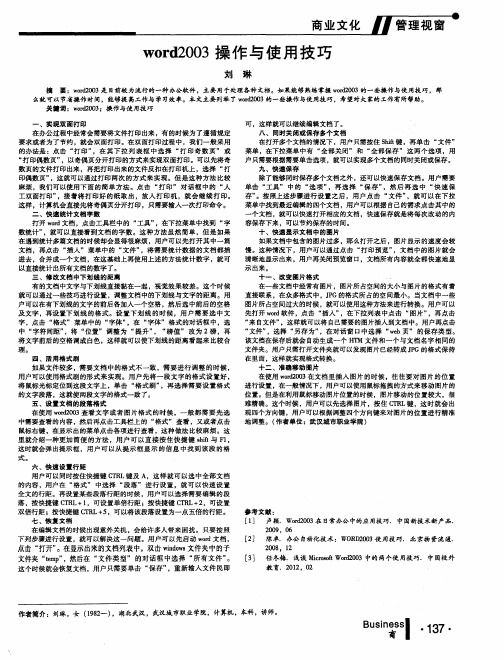
刘 琳
摘 要: w o r d 2 0 0 3 是目 前较为流行的一种 办公软件 ,主要 用于处理 各种 文档。如果 能够 熟练掌握 w o r d 2 0 0 3的一些操作与使 用技 巧 ,那 么就可以节省操 作时间 ,能够提高工作与 学习效率 。本文主要列举 了 w o r d 2 0 0 3的一些操作 与使 用技巧 ,希望对大家的工作 有所帮助 。
单击 “ 工具” 中 的 “ 选项 ” ,再选 择 “ 保存 ” ,然后 再 选 中 “ 快 速保 存” 。按照上述步骤进行设 置之 后 ,用户点 击 “ 文件 ” ,就可 以在下拉 菜单 中找到最近编辑的四个文档 , 用户 可以根据 自己的需求 点击其 中的 个文档 ,就可以快速打开相应的文 档 , 快速保存就是将 每次改动 的内 容保存下来 ,可 以节约保存的时间。
十 、快速显示文档 中的图片 如果文档 中包含的图片过多 , 那 么打开之后 ,图片显示 的速度会较 慢 。这种情况下 ,用户可 以 通过 点击 “ 打印预览 ” ,文 档 中的图片就会 清晰地显示 出来 ,用户再关闭预览窗 1 2 1 , 文档所有 内容就全 部快速地显 示 出来。 十 一 、改 变 图 片 格 式 在一些文档 中经常有图片 ,图片所 占空 间的大小与 图片的格式有着 直接联系 ,在众多格式 中, J P G的格式所 占的空间最小 。当文档 中一些
理。
图片所 占空间过大的时候 , 就 可以使用这种方法来进行转换 。用 户可 以 先打开 w o r d软件 ,点击 “ 插入” ,在下拉列表 中点击 “ 图片” ,再点击 “ 来 自文件” ,这样就可 以将 自己需要的图片插入到文档中。用户再 点击 “ 文件” , 选择 “ 另存 为” , 在 对话窗 口中选 择 “ w e b页” 的保存 类 型。 该文档在保存后就会 自动生成一 个 H T M文件 和一个 与文档名字 相 同的
Microsoft Word 2003教程-技巧篇
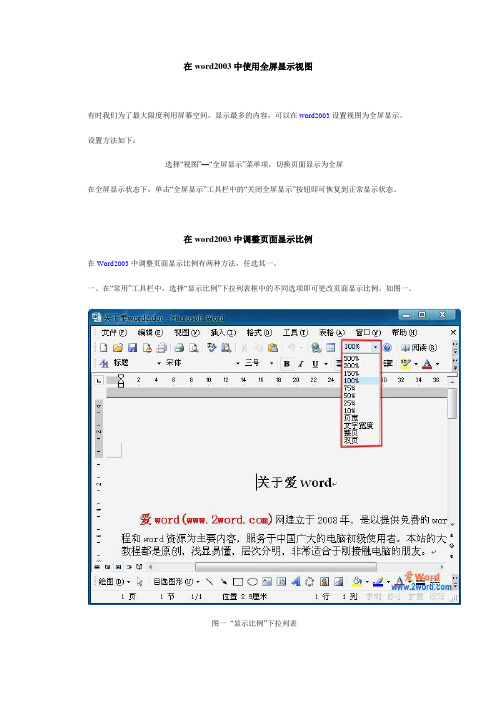
在word2003中使用全屏显示视图有时我们为了最大限度利用屏幕空间,显示最多的内容,可以在word2003设置视图为全屏显示。
设置方法如下:选择“视图”—“全屏显示”菜单项,切换页面显示为全屏在全屏显示状态下,单击“全屏显示”工具栏中的“关闭全屏显示”按钮即可恢复到正常显示状态。
在word2003中调整页面显示比例在Word2003中调整页面显示比例有两种方法,任选其一。
一、在“常用”工具栏中,选择“显示比例”下拉列表框中的不同选项即可更改页面显示比例。
如图一。
图一“显示比例”下拉列表二、选择“视图”—“显示比例”菜单项,打开“显示比例”对话框,在该对话框中选中不同的单选按钮即可更改页面显示比例设置。
如图二。
图二“显示比例”对话框如何实现word2003多文档间便捷的互操作虽然可以方便地一次打开多个Word2003文档,但是通常在屏幕上只能看到一个文档。
怎样才可以在屏幕上同时显示多个文档,以便在多个文档之间互操作时避免窗口之间的重复切换呢?其实方法很简单:选择“窗口”—“全部重排”菜单项,这样打开的且未被最小化的文档就会在屏幕上同时显示出来,每个文档在屏幕上都显示为一个小窗口,如图一。
图一同时显示多个文档窗口多个文档虽然能同时在屏幕上显示,但是当前激活的窗口只有一个,标题栏高亮显示的那个窗口为当前窗口。
在打开的多个文档之间进行交互的编辑操作方法与在单个文档中的编辑操作方法基本相同,不同的只是多了一个窗口切换操作而已。
快速打开多个word2003文档编辑Word2003文档时,有时会需要打开多个文档,在它们之间进行互操作。
打开多个文档的方法很简单,可以是一个一个地按照打开单个文档的方法打开,只是这种方法比较慢而且繁琐。
下面介绍另一种方法可以快速地一次打开多个文档。
操作步骤如下:1、选择“文件”—“打开”菜单项,系统将弹出“打开”对话框。
如图一。
图一“打开”对话框2、按住ctrl键,用鼠标依次单击所有要打开的文档。
word2003九大菜单
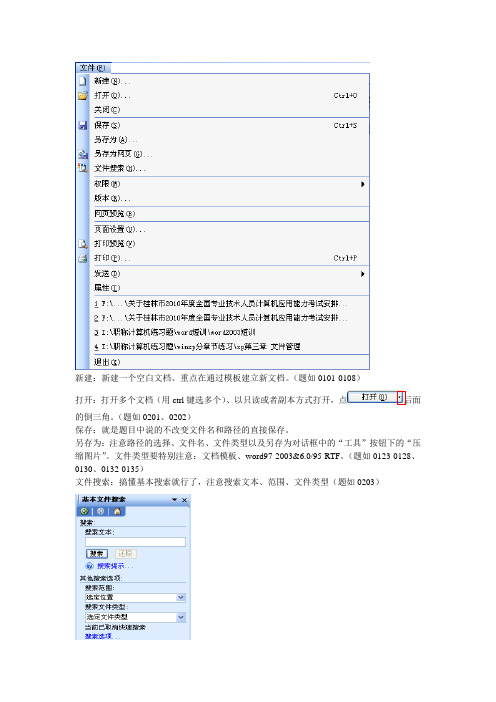
新建:新建一个空白文档、重点在通过模板建立新文档。
(题如0101-0108)打开:打开多个文档(用ctrl键选多个)、以只读或者副本方式打开,点后面的倒三角。
(题如0201、0202)保存:就是题目中说的不改变文件名和路径的直接保存。
另存为:注意路径的选择、文件名、文件类型以及另存为对话框中的“工具”按钮下的“压缩图片”。
文件类型要特别注意:文档模板、word97-2003&6.0/95-RTF。
(题如0123-0128、0130、0132-0135)文件搜索:搞懂基本搜索就行了,注意搜索文本、范围、文件类型(题如0203)版本:涉及到这个点的题目都会在题目中出现“版本”两个字。
(题如0129、0131)页面设置:考页边距的设置、装订线、纸张方向、纸张的大小、页眉和页脚的设置、垂直对齐方式。
(题如1001-1006、1019、1012)打印预览:多页预览和缩小字体填充。
(题如0301、0303-0305)打印:页码范围注意逗号,与短线-的区别、打印内容这里注意“标记列表”、版数、份数和打印选项。
(题如0306-0316)属性:考点就在摘要和自定义这个两个选项卡中,设置好后必须要保存文档。
(题如0204-0207)编辑:撤销、复制粘贴、查找替换。
撤消:考试的时候可以点常用工具栏中的后面的倒三角,来撤销几步。
(0418-0419)复制、剪切、粘贴:这是基本操作,一定要会。
(题如0408-0411)office剪贴板:(考题均通过剪贴板任务窗格操作)粘贴第几项、剪贴板选项的设置。
(题如0414-0416)选择性粘贴:凡是以……的格式或者形式进行粘贴的就是选择性粘贴。
(题如0412-0413)查找:这个选项都要选择的,格式和特殊字符要通过操作,注意查找的是文本还是格式、英文大小写。
(题如0601-0604)替换:比查找多一点点内容而已,操作也类似。
但是要注意什么是查找内容什么是替换内容。
(题如0605-0606)定位:定位到第几行。
2020年云南省“三校生”计算机信息类专业技能考试模拟题(1)

2020年云南省“三校生”计算机信息类专业技能考试模拟题(1)试卷总分:300答题时间:120分钟一、单项选择题(本题共150分,每题1分、共150题)1.微型计算机使用的键盘上的 BackSpace 键称为()。
[1分]A.控制键B.上档键C.退格键D.交替换档键参考答案:C2.第二代电子计算机所采用的电子元件是()。
[1分]A.继电器B.晶体管C.电子管D.集成电路参考答案:B3.计算机能够直接识别和执行的语言是()。
[1分]A.汇编语言B.高级语言C.C语言D.机器语言参考答案:D4.就工作原理而言,目前大多数计算机采用的是科学家()提出的“存储程序和过程控制”原理。
[1分]A.艾伦.图灵B.冯.诺依曼C.乔治.布尔D.比尔.盖参考答案:B5.CPU的中文意义是()[1分]A.控制器B.寄存器C.算术部件D.中央处理器参考答案:D6.计算机病毒具有破坏性、()潜伏性和传染性等特点。
[1分]A.必然性B.再生性C.隐蔽性D.易读性参考答案:C7.下列四个选项中,属于RAM特点的是()。
[1分]A.可随机读写数据,断电后数据不会丢失B.可随机读写数据,断电后数据将全部丢失C.只能顺序读写数据,断电后数据将部分丢失D.只能顺序读写数据,断电后数据将全部丢失参考答案:B8.下列设备中,属于输出设备的是()。
[1分]A.扫描仪B.显示器C.鼠标D.光笔参考答案:B9.下列设备中,属于输入设备的是()[1分]A.显示器B.绘图仪C.鼠标器D.打印机参考答案:C10.打印机是一种()。
[1分]A.输出设备B.输入设备C.存储器D.运算器参考答案:A11.微型计算机中使用的键盘中,Shift键是()。
[1分]A.上挡键B.退格键C.空格键D.回车键参考答案:A12.条形码读入器、光电笔是()。
[1分]A.寄存器B.输入设备C.输出设备D.存储器参考答案:B13.用高级程序设计语言编写的程序,要转换成等价的可执行程序,必须经过()[1分]A.汇编B.编辑C.编译和连接D.解释参考答案:C14.计算机黒客是指()。
word 判断题1
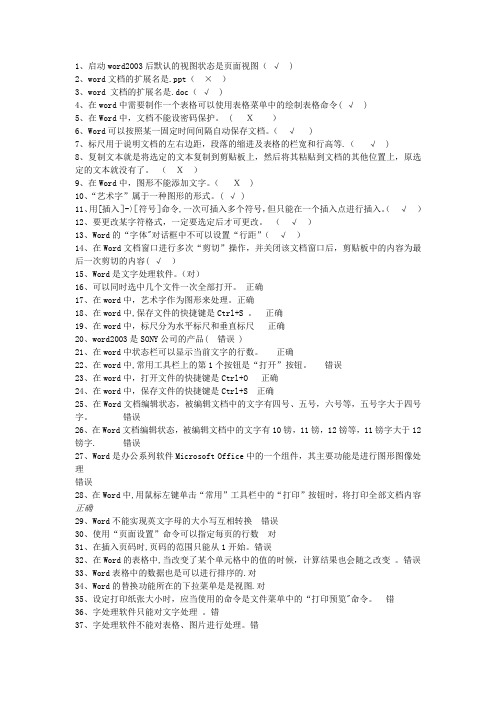
1、启动word2003后默认的视图状态是页面视图(√ )2、word文档的扩展名是.ppt(×)3、word 文档的扩展名是.doc(√ )4、在word中需要制作一个表格可以使用表格菜单中的绘制表格命令( √ )5、在Word中,文档不能设密码保护。
( X)6、Word可以按照某一固定时间间隔自动保存文档。
(√ )7、标尺用于说明文档的左右边距,段落的缩进及表格的栏宽和行高等.(√ )8、复制文本就是将选定的文本复制到剪贴板上,然后将其粘贴到文档的其他位置上,原选定的文本就没有了。
(X)9、在Word中,图形不能添加文字。
(X )10、“艺术字”属于一种图形的形式。
( √ )11、用[插入]-〉[符号]命令,一次可插入多个符号,但只能在一个插入点进行插入。
(√)12、要更改某字符格式,一定要选定后才可更改。
(√)13、Word的“字体"对话框中不可以设置“行距”(√)14、在Word文档窗口进行多次“剪切”操作,并关闭该文档窗口后,剪贴板中的内容为最后一次剪切的内容( √)15、Word是文字处理软件。
(对)16、可以同时选中几个文件一次全部打开。
正确17、在word中,艺术字作为图形来处理。
正确18、在word中,保存文件的快捷键是Ctrl+S 。
正确19、在word中,标尺分为水平标尺和垂直标尺正确20、word2003是SONY公司的产品( 错误 )21、在word中状态栏可以显示当前文字的行数。
正确22、在word中,常用工具栏上的第1个按钮是“打开”按钮。
错误23、在word中,打开文件的快捷键是Ctrl+O 正确24、在word中,保存文件的快捷键是Ctrl+S 正确25、在Word文档编辑状态,被编辑文档中的文字有四号、五号,六号等,五号字大于四号字。
错误26、在Word文档编辑状态,被编辑文档中的文字有10镑,11镑,12镑等,11镑字大于12镑字. 错误27、Word是办公系列软件Microsoft Office中的一个组件,其主要功能是进行图形图像处理错误28、在Word中,用鼠标左键单击“常用”工具栏中的“打印”按钮时,将打印全部文档内容正确29、Word不能实现英文字母的大小写互相转换错误30、使用“页面设置”命令可以指定每页的行数对31、在插入页码时,页码的范围只能从1开始。
「计算机文化基础-word习题」
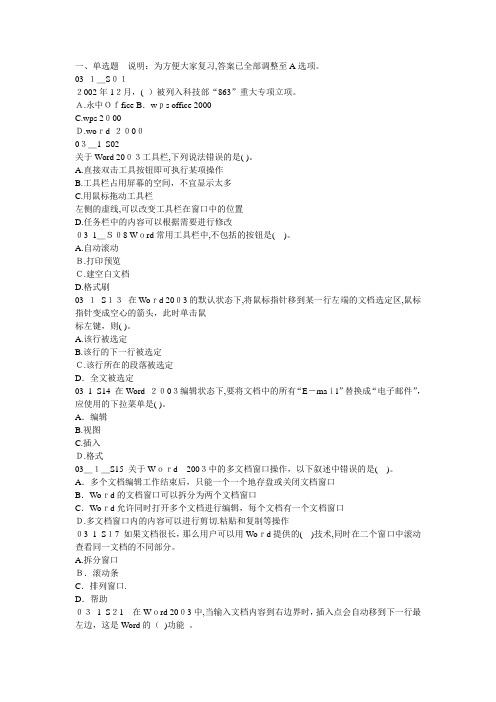
一、单选题说明:为方便大家复习,答案已全部调整至A选项。
03_1_S012002年12月,( )被列入科技部“863”重大专项立项。
A.永中Office B.wps office 2000C.wps 2000D.word 200003_1_S02关于Word 2003工具栏,下列说法错误的是( )。
A.直接双击工具按钮即可执行某项操作B.工具栏占用屏幕的空间,不宜显示太多C.用鼠标拖动工具栏左侧的虚线,可以改变工具栏在窗口中的位置D.任务栏中的内容可以根据需要进行修改03_1_S08 Word常用工具栏中,不包括的按钮是()。
A.自动滚动B.打印预览C.建空白文档D.格式刷03_1_S13在Word 2003的默认状态下,将鼠标指针移到某一行左端的文档选定区,鼠标指针变成空心的箭头,此时单击鼠标左键,则( )。
A.该行被选定B.该行的下一行被选定C.该行所在的段落被选定D.全文被选定03_1_S14 在Word 2003编辑状态下,要将文档中的所有“E-mail”替换成“电子邮件”,应使用的下拉菜单是( )。
A.编辑B.视图C.插入D.格式03_1_S15 关于Word2003中的多文档窗口操作,以下叙述中错误的是()。
A.多个文档编辑工作结束后,只能一个一个地存盘或关闭文档窗口B.Word的文档窗口可以拆分为两个文档窗口C.Word允许同时打开多个文档进行编辑,每个文档有一个文档窗口D.多文档窗口内的内容可以进行剪切.粘贴和复制等操作03_1_S17 如果文档很长,那么用户可以用Word提供的()技术,同时在二个窗口中滚动查看同一文档的不同部分。
A.拆分窗口B.滚动条C.排列窗口.D.帮助03_1_S21在Word 2003中,当输入文档内容到右边界时,插入点会自动移到下一行最左边,这是Word的()功能。
A.自动换行B.自动回车C.自动格式D.自动更正03_1_S22在Word编辑状态下,执行“编辑”菜单下的“复制”命令后,( )。
(错误答案校正)计算机基础(word)

第三章 文字处理软件Word1. 在Word主窗口的右上角,可能显示的按钮是A) 最小化、还原和最大化 B)C) 最小化、还原和关闭 D) 还原和最大化2. 不属于Microsoft Office 的软件是A) Word B Excel C Power Point D Adobe 3. 在Word 中“打开”文档的作用是A)B)C)D) 显示并打印指定文档的内容4. 在Word窗口的标题栏上没有A) 最大化按钮 B)C)D)5. 在Word 的编辑状态,进行字体设置操作后,按新设置的字体显示的文字是A)B)C)D) 文档的全部文字6. Word 窗口的状态栏上不显示A) 文件名 B) C) D)7. 在Word 的菜单中,灰色命令表示A) 该命令可以执行 B)C) 该命令正在执行 D) 该命令不能执行8. 在Word的“文件”命令菜单底部显示的文件名对应的文件是A)B)C)D) 扩展名是DOC 的所有文件9. 在Word窗口中,没有A) 常用 B )格式 C)视图D)10.在Word字处理过程中,可选中一行文本的操作A)B) C)D) 在行首处单击鼠标右键 11. 在Word 字处理过程中,按哪个A) F1 B )F2 C )F3D )F4 12. 在Word 字处理过程中,“插入”和“改写”状态的转换应按哪个A) Delete B ) Ctrl C )Insert D )Home 13. 在Word 的编辑状态,执行编辑命令“粘贴”后 )2A)将文档中被选择的内容复制到当前插入点处B)C)D)将剪贴板中的内容拷贝到当前插入点处14.在Word的编辑状态,打开了“w1.doc”文档,把当前文档以“w2.doc”为名进行“另存为”操作,则A)当前文档是w1.docB)w1.doc与w2.doc全被关闭C)当前文档是w1.doc与w2.docD)当前文档是w2.doc15.在Word中编辑的文档不能存为哪种类型的文件。
在Word2003窗口中打开文档

在Word2003窗口中打开文档
一般情况下,用户在需要打开Word文档时会直接双击指定的Word文件,则在启动Word2003程序的同时打开指定的Word文档。
如果Word2003程序已经启动,用户可以在Word2003窗口打开文档,操作步骤如下所述:
第1步,在Word2003窗口中依次单击“文件”→“打开”菜单命令,或者在“常用”工具栏单击“打开”按钮,如图2010062501所示。
图2010062501 单击“打开”菜单命令
第2步,打开“打开”对话框,在“查找范围”下拉列表中选择Word文档所在的驱动器和文件夹的位置,然后在Word文档列表中选中目标文档,并单击“打开”按钮即可,如图2010062502所示。
图2010062502 “打开”对话框
小提示:如果用户需要以特殊方式打开Word文档,则可以在“打开”对话框中单击“打开”按钮右侧的下拉三角按钮,然后在打开的下拉菜单中选择“以只读方式打开”、“以副本方式打开”或“打开并修复”命令,如图2010062503所示。
图2010062503 选择“打开并修复”命令。
- 1、下载文档前请自行甄别文档内容的完整性,平台不提供额外的编辑、内容补充、找答案等附加服务。
- 2、"仅部分预览"的文档,不可在线预览部分如存在完整性等问题,可反馈申请退款(可完整预览的文档不适用该条件!)。
- 3、如文档侵犯您的权益,请联系客服反馈,我们会尽快为您处理(人工客服工作时间:9:00-18:30)。
Word2003同时打开多个文档操作
Word2003同时打开多个文档操作
很多时候,在操作Word中,需要同时打开多个文档来一起进行编辑,那么我们该如何操作呢?
首先运行Word文档,然后打开文件里面的打开命令,然后找到存放文档的目录。
方法一、直接鼠标左键拖选,然后打开;
方法二、按键盘上的Shift 键再单击鼠标左键,可以选择多快文档;
方法三、若要打开任意多个文档,可按住Ctrl 键不放,然后鼠标左键单击选择需编辑的文档,只要Ctrl 键不放,就可选择多个;
按Ctrl+鼠标单击的效果
Word2003中调出剪贴板任务窗格方法
Word2003中调出剪贴板任务窗格方法
当我们在使用Word写作、写稿子、制作文档时,难免会输入很多重复的句子和词语等,如果遇见这种情况难道要每次都重复的输入一遍吗?有没有什么好的方法或功能,可以简化这一步骤呢?
方法是有的,Word2003为了方便用户使用,早已经做好了这项功能。
Word里面的剪贴板这项功能就可以解决我们输入重复的东东。
你可以将写作时,需要输入重复的内容放入剪贴板,下次需要使用这些重复的东西时,只需按一下剪贴板上
面的任务就可以显示出你作好的重复的内容。
那么如何调出剪贴板任务窗格?请接着往下看!
Word2003中怎样调出剪贴板任务窗格?
方法一、连续多次按快捷键Ctrl+C 即可显示出来剪贴板任务窗格。
方法二、直接按Ctrl+F1 也能调出剪贴板任务窗格。
方法三、打开Word-- 视图-- 任务窗格,也能显示。
方法四、右键点击Word 工具栏,在弹出菜单中选择任务窗格。
